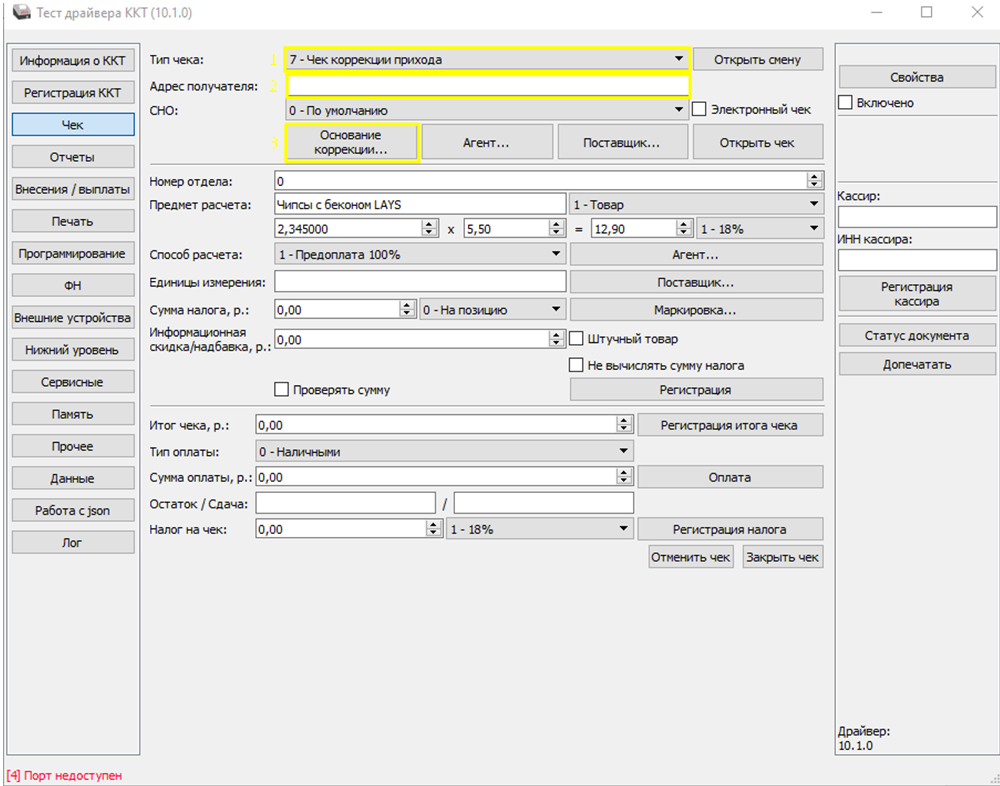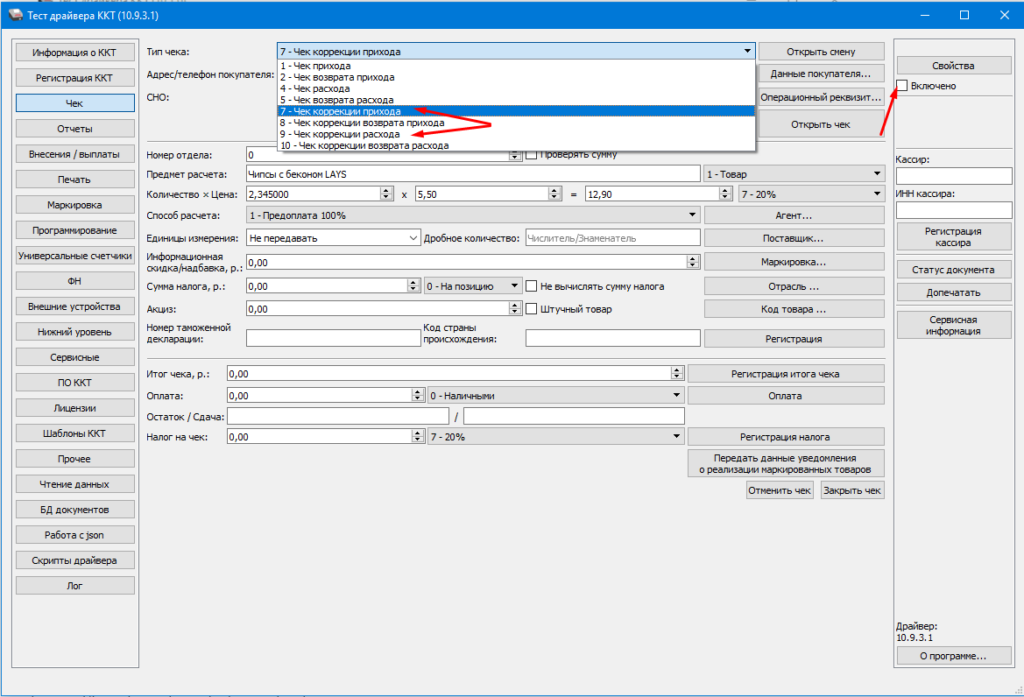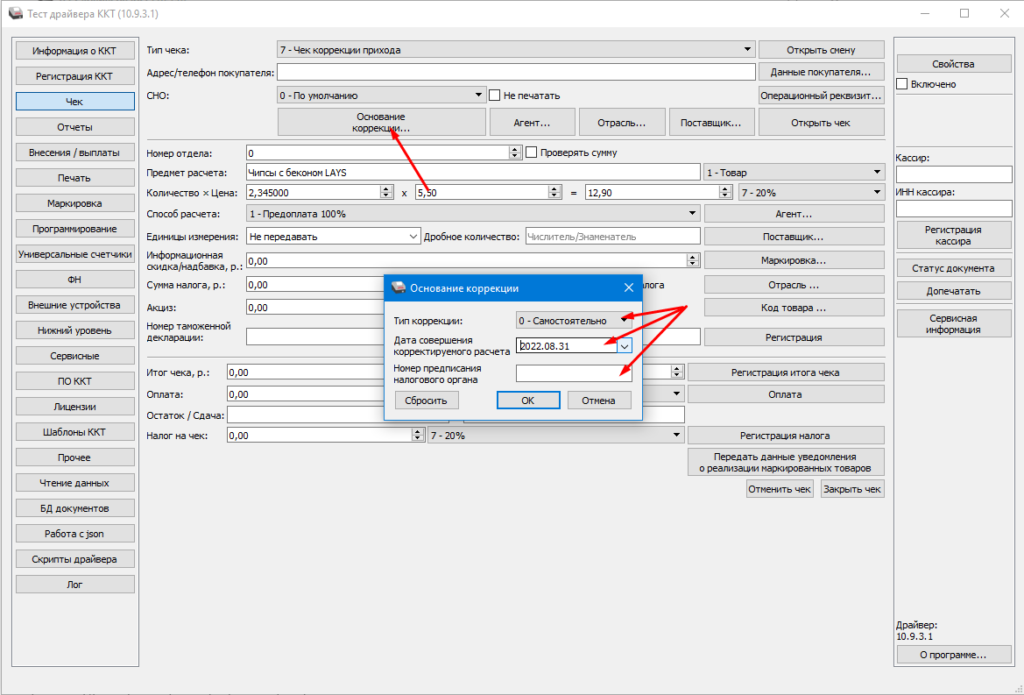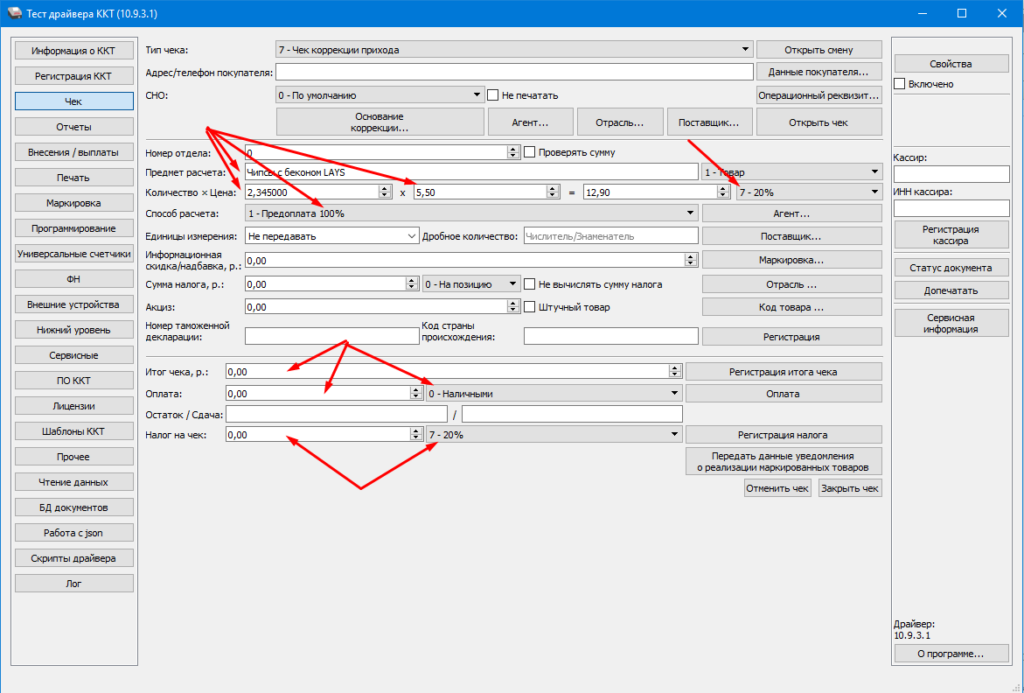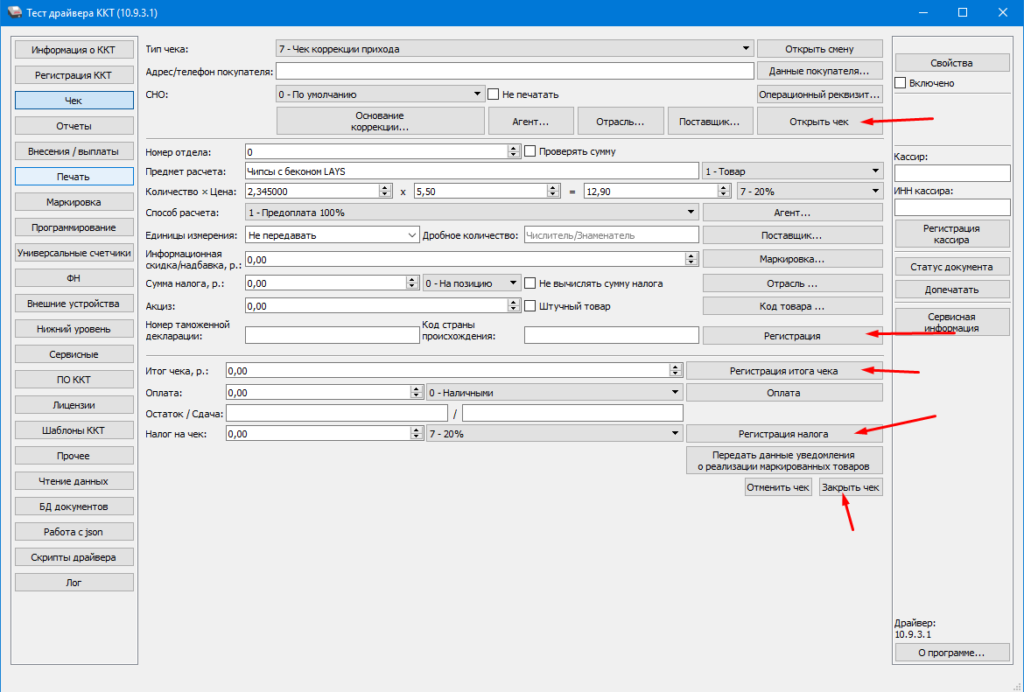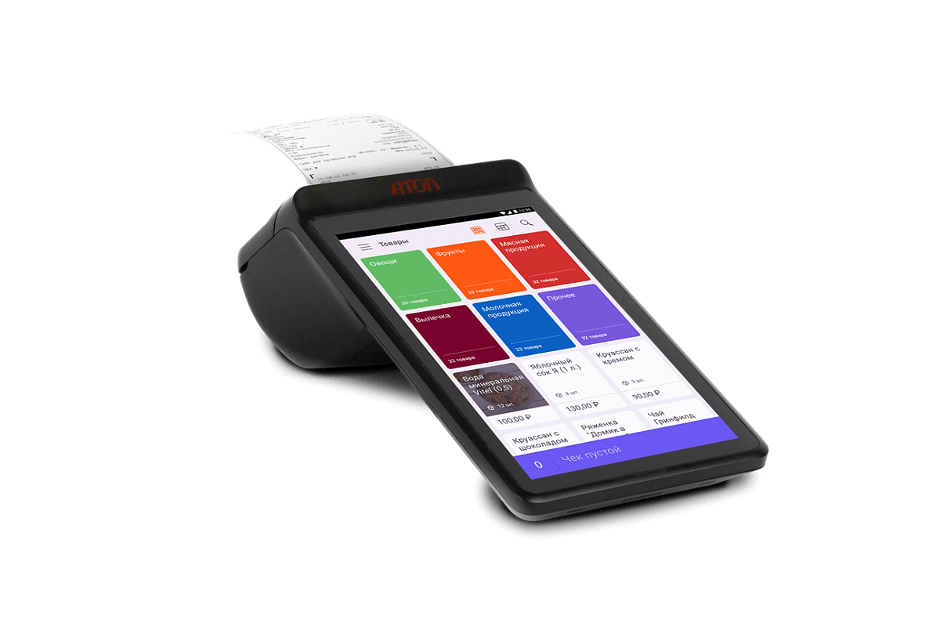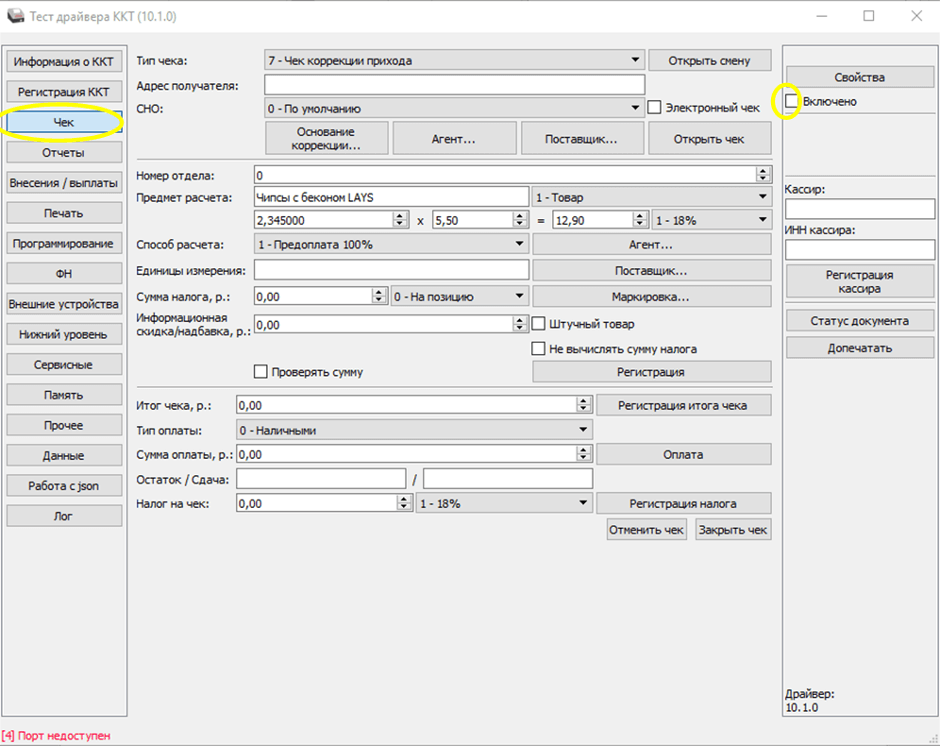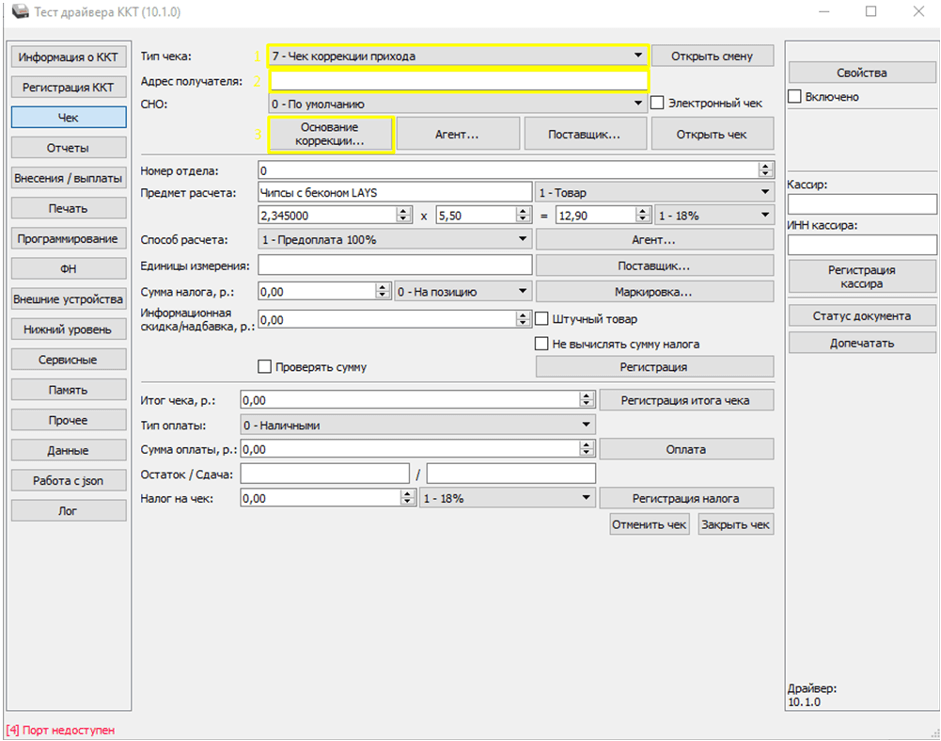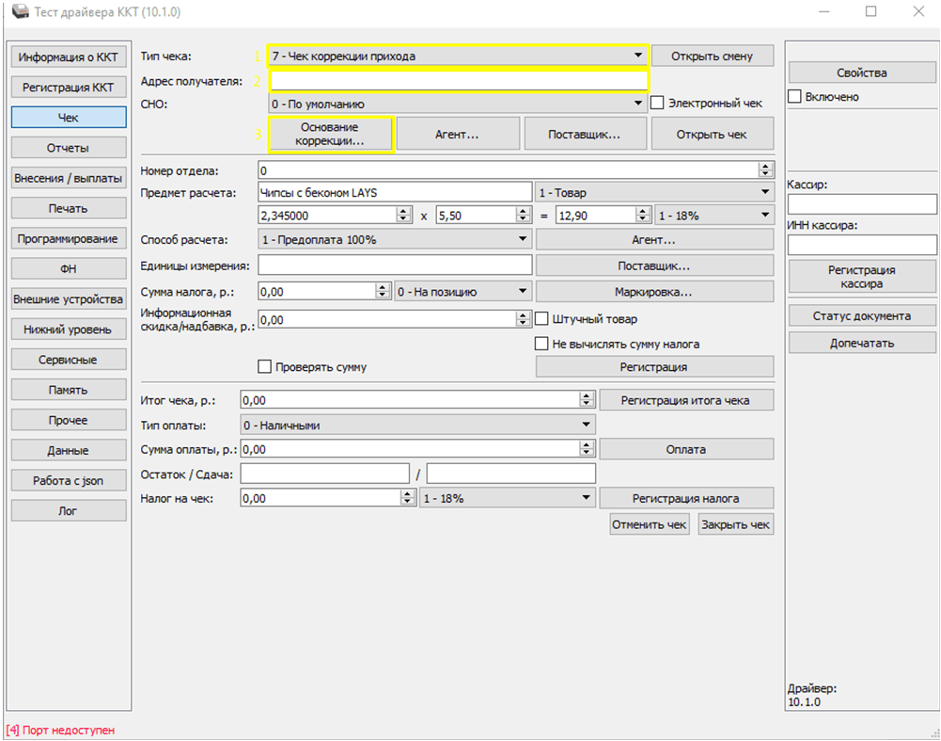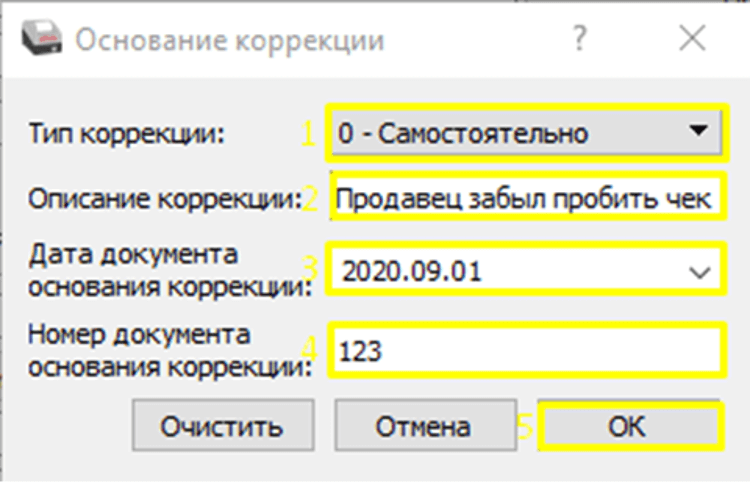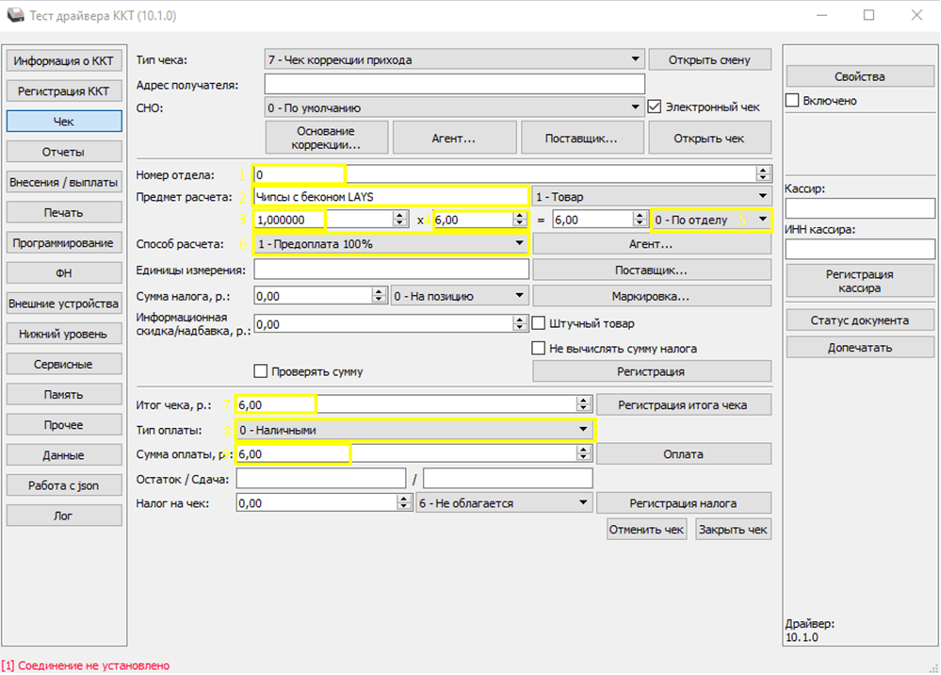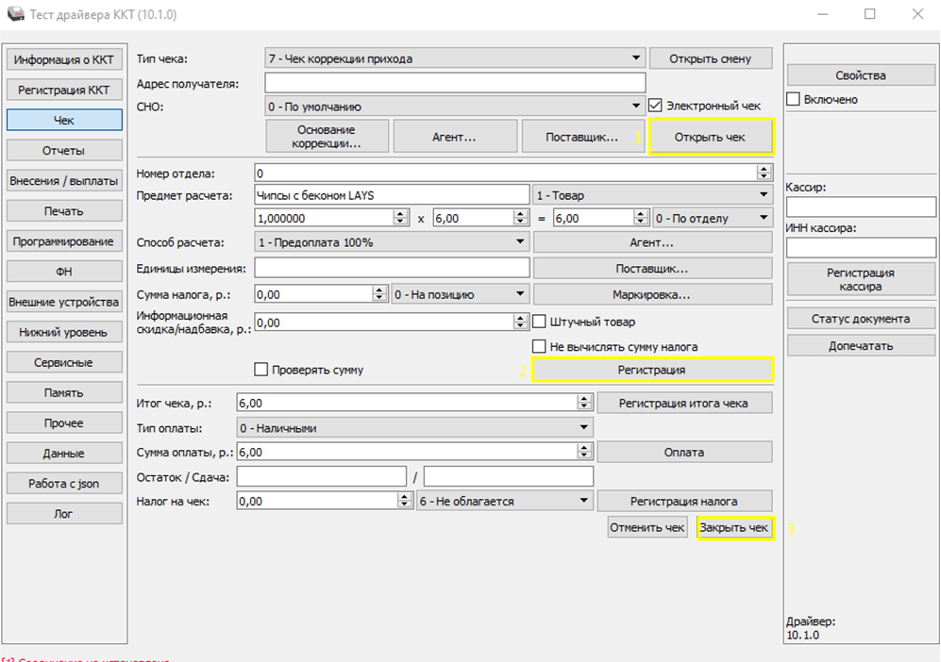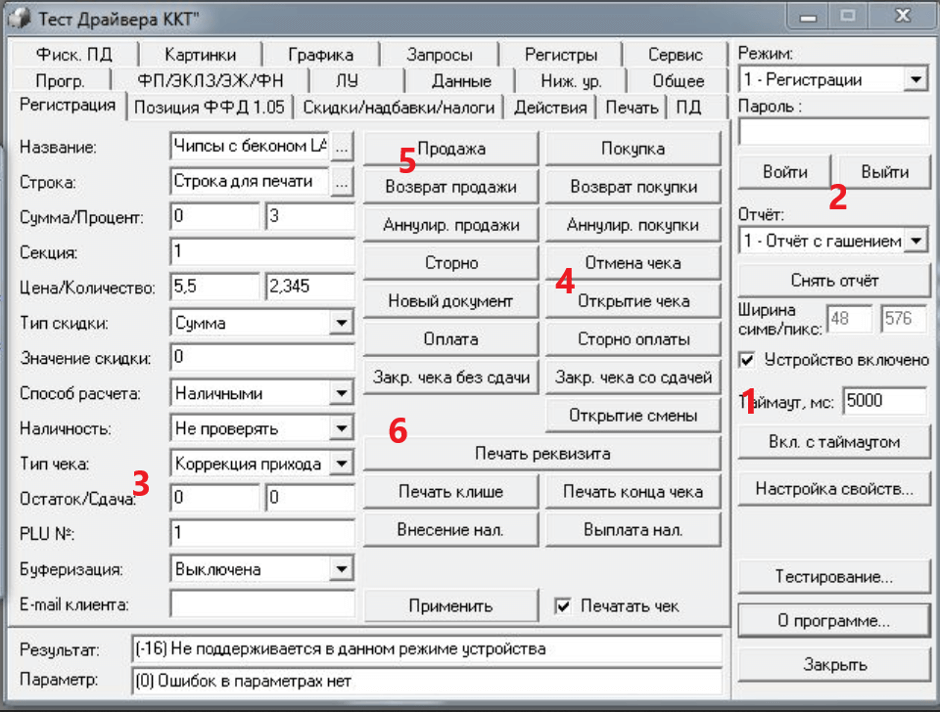Как пробить чек коррекции на драйвере АТОЛ 10.4.5
Если по какой то причине у вас не получается пробить чек коррекции через тест драйвер, оставьте заявку и мы вам поможем
Стоимость услуги от 1800 руб.
На днях столкнулись с проблемой пробить чек коррекции на атоловском оборудовании через тестдрайвер, выходит ошибка 1174 и хоть что делай , ничего не получалось. Как после выяснилось , в новых драйверах начиная с версии 10,11 отсутствует строчка «Описание коррекции» а без этого тега , пробить чек коррекции не возможно. Так что, для того, что бы пробить чек коррекции нужно скачать драйвер 10.4.5 .
Открываем Вкладку «Чек»,ставим галочку что устройство включено
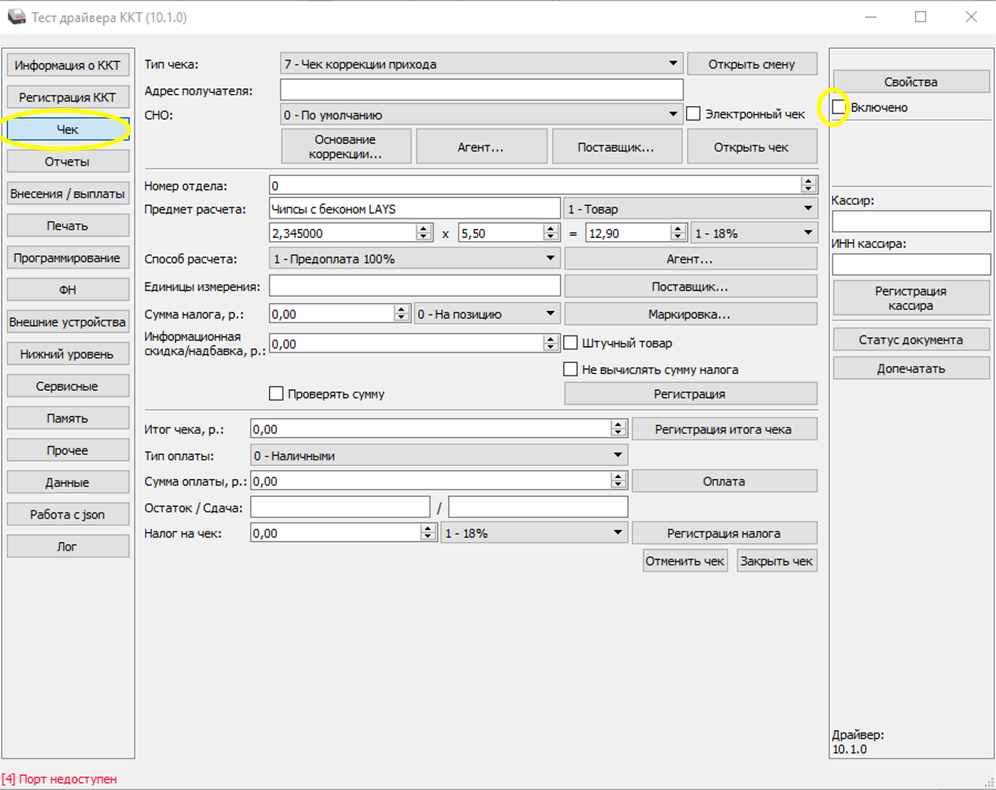
Далее заполняем поля и и вводим данные
1 Нужно выбрать тип чека – Чек коррекции прихода
2 Адрес получателя – вводить не обязательно но лучше ввести (Адрес где зарегистрирован аппарат)
3 Нажимаем основание коррекции
В появившемся окне ,
1 Выбираем тип коррекции – Самостоятельно
2 Описание коррекции – Тут указываем причину пробития (Пробили не с тем налогом, выявление излишков наличности, выявление недостачи.
3 Дата оформления документа
4 Номер документа – должен быть десятизначным
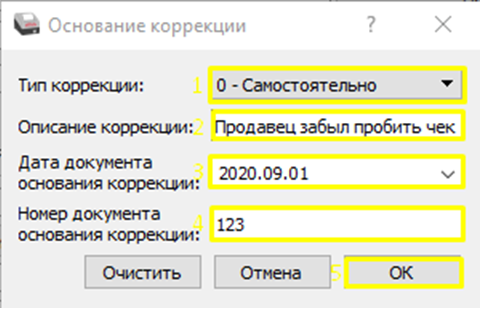
Далее заполняем реквизиты чека
1 Номер отдела если он был
2 Предмет расчета – то что было продано
3 Количество
4 Сумма
5 Налог
6 Способ расчета – как был оплачен неправильный чек
7 Итог чека –сумма чека
8 Тип оплаты — Наличный Безналичный
9 Сумма оплаты
10 Налог на чек – если без НДС указать сумму которая была пробита.
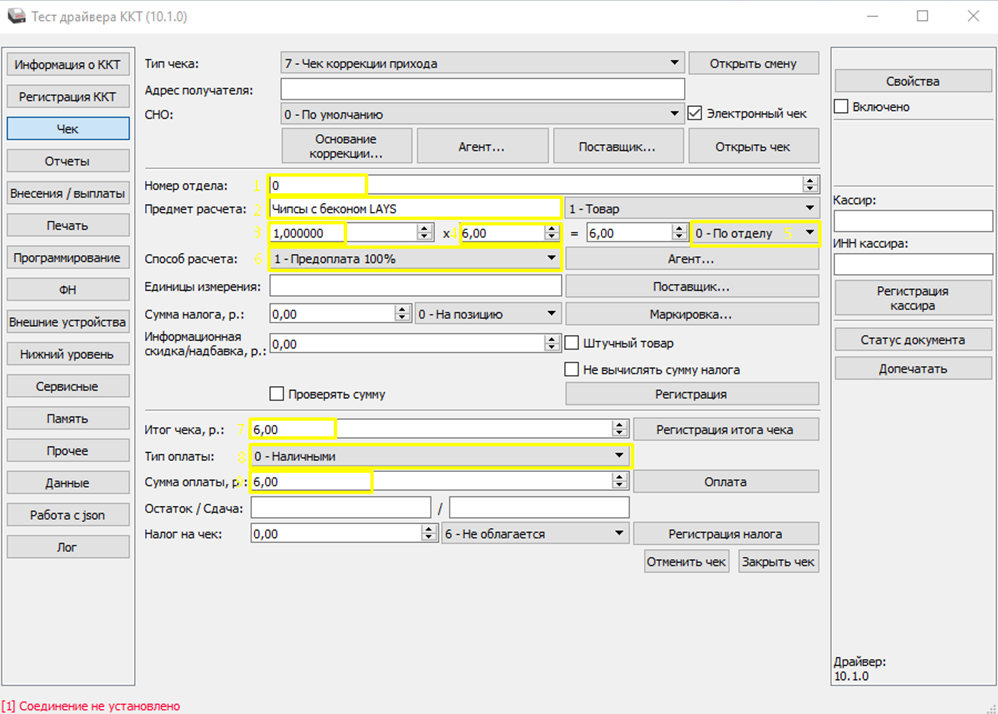
Еще раз перепроверяем все данные и нажимаем
1 Открыть чек
2 Регистрация
3 Закрыть чек
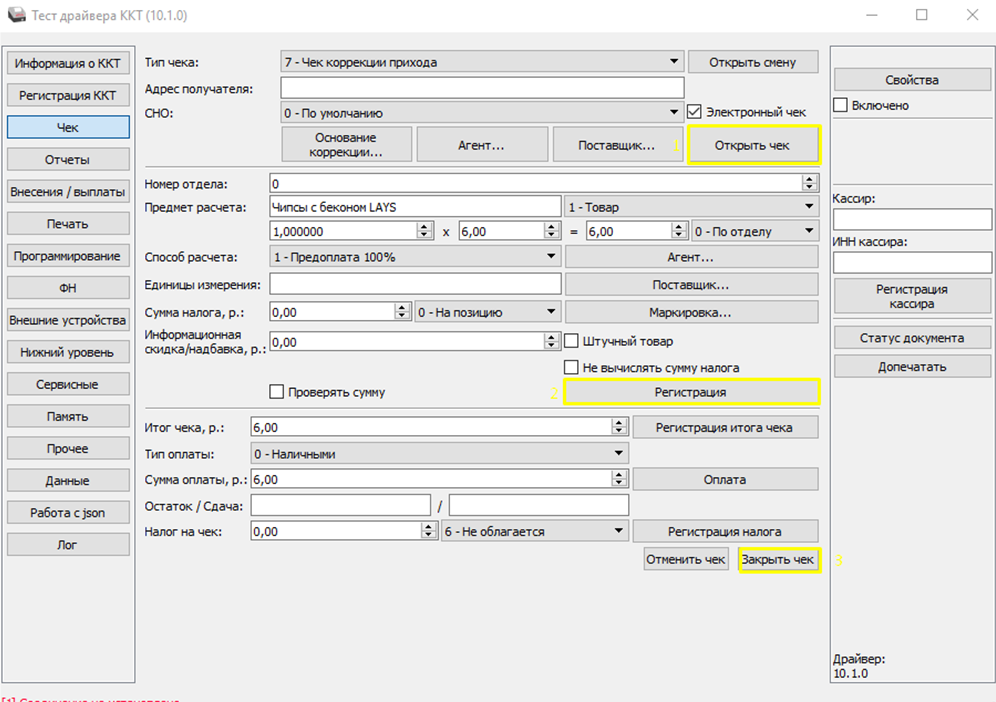
ОСТАВЬТЕ СВОИ ДАННЫЕ И МЫ С ВАМИ СВЯЖЕМСЯ
Как сделать чек коррекции на кассе Атол через драйвер
Те кто работает с кассовым оборудованием знают как часто бывают ситуациb когда кассир допустил ошибку во время работы и не исправив её закрыл смену. В этом случае обычный возврат уже не поможет, так он будет отображается в текущей смене. Для того чтобы исправить ошибочно или неправильно пробитый чек в закрытой смене нужно cделать чек коррекции. Вообще по этому поводу нужно звонить в налоговую и узнавать как правильно поступить. Но дозвониться туда и получить какую-то инструкцию очень сложно. Более менее внятную информацию по этому поводу дают операторы фискальных данных. Данная статья написана именно по их рекомендациям.
В этой теме (Работа с ККТ) разбираюсь не очень сильно, но была такая ситуация когда нужно было сделать возврат в закрытой смене, инструкций на эту тему достаточно много но все они разные. Я же сделал все как мне сказали в ОФД, и решил поделиться этой информацией! Поэтому если Вы нашли ошибку в статье, большая просьбе написать об этом, так же если Вы компетентны в этом вопросе и знаете как более правильно сделать чек коррекции то поделитесь информацией!
Атол 55Ф Создание чека коррекции через драйвер ККТ (10.9.3.1)
Создать чек коррекции можно по разному, но лучше воспользоваться драйвером ККТ, который можно скачать с официально сайта производителя Атол. Драйвер лучше скачивать последней версии, так как в нем будут исправлены ошибки предыдущих версий, а так же внесены поправки согласно законодательству, например добавлен налог в 20%.
После запуска программы «тест драйвер ККК» в правой части необходимо отметить пункт «Включено». Если галочка не устанавливается тогда рекомендую прочитать статью «Как сделать возврат прихода или расхода на кассе Атол через драйвер ККТ» в которой я этот момент описал. Далее в поле «Тип чека» выбираем необходимую операцию «Чек коррекции прихода» или «Чек коррекции расхода».
Для примера, рассмотрим такую ситуацию, была совершена продажа но в этот же день клиент решил вернуть товар. Кассир деньги клиенту отдал а чек возврата не пробил. Теперь нужно сделать чек коррекции прихода.
Далее нажимаем на кнопку «Основание коррекции» и заполняем поля.
1 Тип коррекции — Самостоятельно если нашли ошибку сами, как чаще всего и бывает
2 Дату совершения коррекционного расчета — указываем дату пробитая неправильного чека
3 Номер предписания налогового органа — можно указать номер неправильно пробитого чека
После этого заполняем информацию о самом чеке который был пробит не правильно, нужно заполнить следующие поля.
1 Предмет расчета
2 Количество
3 Стоимость
4 Процент НДС
5 Способ оплаты
6 Итог чека
7 Оплата
8 Вид оплаты — Наличные/Безналичные
9 Налог на чек
10 Указать ставку НДС
Всю эту информацию можно взять из не правильного чека.
После этого последовательно нажимаем «Открыть чек», «Регистрация», «Регистрация налога» и «Закрыть чек».
Все чек коррекции готов, информация о нем в текущей смене отображаться не будет, но налоговая будет знать что за такое-то число была совершена корректировка и по идеи должна эта учитывать. Самое главное не ошибитесь в чеке коррекции, так как изменить его уже не получиться.
Как сформировать чек коррекции на Атол
Чек коррекции формируют, если кассир допустил ошибку при расчетах или по каким-либо причинам не применил онлайн-кассу, например, произошел технический сбой. Главная задача талона – привести в соответствие информацию о сумме полученной выручки, отправленную в налоговую, с реальными данными. При этом отметим, что чек коррекции не оформляют при возврате товара и он не исправляет ошибки в реквизитах уже выданного бумажного чека. Сотрудник должен сразу оформить коррекционный чек, когда заметил ошибку самостоятельно или на нее указал покупатель. Если неверная операция была обнаружена при вечерней сверке или уже в другую рабочую смену, то сотрудник пробивает отдельный талон для каждого неверного документа. Единственное отступление от этого правила – массовый сбой ККТ. В таком случае ФНС допускает делать один документ для всех операций.
Нет общей инструкции по формированию этого талона. Последовательность действий зависит от модели кассового аппарата и особенностей управления. В статье мы предлагаем разобрать, как пользователю сформировать чек коррекции на онлайн-кассе «АТОЛ».
Содержание:
- Как сделать чек коррекции на ККТ «АТОЛ»
- Как пробить чек коррекции на «Атол» через драйвер
- Чек коррекции на «Атол» через драйвер 10.1.0
- Как пробить чек коррекции на «Атол» через драйвер 8.16.01
- Как пробить чек коррекции на «АТОЛ 90Ф»
- Реквизиты чека коррекции, сделанного на ККМ «Атол»
- Что нужно знать при распечатке чека коррекции
Как сделать чек коррекции на ККТ «АТОЛ»
Оформление фискального документа возможно двумя способами: непосредственно на самом аппарате или через драйвер на компьютере. При обнаружении ошибки в расчетах кассир сразу должен пробивать чек коррекции. Раньше в таком случае его нужно было передавать в налоговую инспекцию вместе с объяснительной запиской и актом о выявлении недостачи или лишних денежных средств. Однако с 20 июля 2020 года это правило отменили.
Как пробить чек коррекции на «Атол» через драйвер
Для оформления фискального документа онлайн-кассу подключают к персональному компьютеру. Кассир может выбрать из двух версий программы, определив для себя наиболее подходящий вариант. Рассмотрим поэтапно, как можно оформить кассовый талон через них.
Чек коррекции на «Атол» через драйвер 10.1.0
Скачать программу вы можете на официальном сайте компании «Атол». Установите ее – по умолчанию она сохраняется в меню «Пуск». Обратите внимание, что касса должна быть подключена к компьютеру в момент открытой смены. Открываем «Драйвер ККТ v.10», запускаем «Тест драйвера ККТ».
Теперь опишем поэтапно процесс, как пробить чек коррекции на «Атол»:
- Подключитесь к кассе (кассовая программа должна быть закрыта, кассовая смена открыта, касса подключена к ПК). В открывшемся окне установите отметку напротив «Включено». Щелкните мышкой по кнопке «Чек».
- Выберите «Тип чека». Тип коррекции – приход, т. е. дополнительное внесение денег в кассу (например, если выявлена покупка, по которой не был выдан чек); расход, т. е. дополнительное изъятие денег из кассы (если нужно скорректировать расходные операции). Адрес получателя можно не вводить, однако это рекомендуется (место регистрации аппарата).
- Нажмите на «Основание коррекции».
- Во всплывающем окне укажите тип коррекции, дату, опишите причину формирования чека коррекции. Обратите внимание, что номер документа должен быть десятизначным:
-
Подтвердите кнопкой OK. Далее заполните реквизиты чека:
- номер отдела, если он был;
- предмет расчета – то, что было продано;
- количество;
- сумма;
- налог;
- способ расчета – как был оплачен неправильный чек;
- итог чека – сумма чека;
- тип оплаты – наличный/безналичный;
- сумма оплаты;
- налог на чек – если без НДС, то требуется указать сумму, которая была пробита.
- Перепроверьте указанную информацию и нажмите: «Открыть чек» – «Регистрация» – «Закрыть чек».
После этого касса производит выдачу фискального документа.
Как пробить чек коррекции на «Атол» через драйвер 8.16.01
Процедуру можно проводить как после открытия смены, так и до ее закрытия. Также нужно скачать и установить программу. Далее выполните следующие действия:
- Подключите кассу к ПК. Поставьте галочку в «Устройство включено».
- Определите режим регистрации и кликните на «Войти».
- Выберите тип документа: «Коррекция прихода» или «Коррекция расхода».
- Откройте чек, укажите сумму, которая нуждается в корректировке.
- В зависимости от операции нажмите на «Покупка» или «Продажа». Кликните на «Закр. без сдачи».
Как пробить чек коррекции на «АТОЛ 90Ф»
- Пять раз нажмите на клавишу «Х».
- На экране появится значение «5 — СП».
- Далее используйте комбинацию из клавиш и цифр: «ВВ» – сумма – «ВВ» – «ИТ».
Чек коррекции расхода пробейте следующим образом:
- Нажмите 6 раз «Х».
- На дисплее высветится надпись «6 — СР», показывающая, что вы сделали нужное количество нажатий.
- Кликайте поочередно: «ВВ» – сумма – «ВВ» – «ИТ».
Эту процедуру проводят исключительно на том аппарате, где была допущена ошибка, и только в «Кассовом режиме».
Реквизиты чека коррекции, сделанного на ККМ «Атол»
Фискальный документ считается действительным, если соответствует требованиям ФЗ-54. В соответствии с Приказом ФНС России от 14.09.2020 № ЕД-7-20/662 он должен содержать следующие реквизиты:
- наименование документа;
- код формы фискального документа (ФД);
- номер версии формата фискального документа (2 – ФФД 1.05, 3 – ФФД 1.1, 4 – ФФД 1.2);
- наименование и ИНН пользователя;
- данные о покупателе, его ИНН;
- номер чека за смену;
- дату и время формирования документа;
- номер смены;
- признак расчета;
- систему налогообложения;
- данные о кассире, его ИНН;
- регистрационный номер ККТ;
- тип коррекции (0 – самостоятельная операция, 1 – по предписанию налогового органа);
- основание для коррекции;
- номер автомата (если ККТ используется в составе автоматического устройства);
- адрес и место расчетов;
- номер телефона или адрес электронной почты покупателя;
- предмет расчета;
- сумму расчета;
- сумму по чеку наличными и безналичными, зачетом, авансом, постоплатой, предоплатой (зависит от способа оплаты);
- сумму НДС;
- признак ККТ (для интернет-расчетов);
- адрес электронной почты отправителя чека;
- признак агента (если пользователь – комиссионер, поверенный или иной агент);
- телефон оператора перевода;
- операцию банковского платежного агента, его телефон;
- наименование, адрес, ИНН и номер телефона оператора по приему перевода;
- телефонный номер поставщика;
- адрес сайта ФНС;
- дополнительный реквизит;
- номер ФД, фискального накопителя;
- фискальный признак документа;
- фискальный признак сообщения;
- QR-код.
Что нужно знать при распечатке чека коррекции
Памятка для кассира:



Коррекционные фискальные документы, созданные с помощью кассы «Атол», содержат всю необходимую информацию, поэтому у контролирующих органов не возникнет претензий при проверке.
Получить бесплатную консультацию
Главная страница » Вопросы пользователей » Вопросы 1С Бухгалтерия » У чека коррекции ошибка программирования реквизита 1222 в 1С
Вопрос задал
Ольга К. (Нижнекамск)
Ответственный за ответ:
Бажин Александр (★9.94/10)
Добрый вечер.
1С Бухгалтерия базовая (последний релиз).
Подключена касса Атол 30Ф. Драйвер ККТ 10. Касса зарегистрирована с признаком Агент.
При попытке пробить чек коррекции из приходно-кассового ордера — выходит ошибка.
Обсуждение (35)
-
При пробитии чека из документа реализации — ошибка ошибка реквизита 1171
-
эту ошибку удалось исправить — заполнили номер телефона в карточке контрагента.
Ошибка 1222 при пробитии чека коррекции — осталась
-
-
Приложение
Здравствуйте Ольга. Напишите пожалуйста какая у вас версия драйвера АТОЛ 10 ?
-
версия драйвера ККТ 10.8.1.0
-
-
Приложение
У вас какой именно агент указан в настройках ККТ ? Он совпадает с тем, который указываете при пробитии чека ?
-
При регистрации выбирали агент. Вчера добавили еще комиссионер.
При пробитии чека коррекции нет возможности указывать агента.
-
-
Пришлите скрин обработки пробития чека, где эта возможность отсутствует. Напишите какой у Вас ФФД. Там же через драйвер можно увидеть версию.
-
ФФД 1.1.
Из документа реализация был пробит чек. Теперь необходимо пробить чек коррекции. Признак агента выбирается только при пробитии чека. При пробитии чека коррекции возможность выбора отсутствует -
Спасибо. Тестирую. напишу Вам.
-
Спасибо. Еще хотела отметить что из документа прием наличности тоже не удается пробить чек коррекции =- ошибка такая же. 1222
-
-
Ольга спасибо за уточнение.
-
Ольга ошибка воспроизвелась и у меня то же. Изучаю лог-файл драйвера. Подскажите пожалуйста у Вас при ошибке этой на кассовой ленте было распечатано Ошибка ККТ 0x70DE ? Или другая какая-то?
-
Добрый день. Совершенно верно — ошибка ККТ 0х70DE
-
Подскажите, пожалуйста, а как можно посмотреть лог файл драйвера?
-
-
Приложение
Ольга, скорее всего у Вас на компьютере установлена устаревшая версия компоненты драйвера АТОЛ в самой 1С . На скрине показываю как это увидеть. Проверьте пожалуйста у вас там какая версия?
-
Скачала последнюю версию драйвера ККТ 10.8.1.0, но версия компоненты там все равно 10.6.2.0
Подскажите. пожалуйста. как следует обновить компоненту?
-
-
Приложила
Должна быть версия 10.8.1.0? Как обновить? -
Сейчас попробую обновить драйвер ККТ и после отпишусь о результате.
-
Ольга, последовательность действий:
1) Удаляете драйвер ККТ АТОЛ все версии с компьютера и саму папку ККТ в каталоге C:Program Files (x86)ATOLDrivers10
2) Полностью удаляете папку ExtCompT в каталоге пользователя (у меня такой путь — C:UsersuserAppDataRoaming1C1cv8)
3) Скачиваете последнюю версию комплекта драйверов ККТ 10 от АТОЛ и при установке !внимание! обязательно ставите в пункте Компоненты интеграции — Драйвер 1С (вложение)
4) Добавляете НОВЫЙ экземпляр драйвера оборудования в разделе Подключение оборудования (вложение). В наименовании обязательно пропишите в конце — 10.8.1.0, чтобы отличать его от другого драйвера АТОЛ
5) Создаете новое устройство ККТ с передачей данных и выбираете вид оборудования — АТОЛ:ККТ с передачей данных в ОФД (54-ФЗ) 10.x (10.8.1.0).
6) После выполненных действий драйвер должен корректно отработать. Если будут ошибки — обязательно пишите.-
Драйвер установила. Компонента версия 10.8.1.0
Создала новое устройство (выбрала установленный драйвер с обновленной компонентой).
При пробитии чека коррекции ошибка сохранилась.
-
-
Чек об открытии смены выходит с пометкой ОШИБКА ФЛК.
Но я так понимаю, что это уже другая ошибка? -
Ольга, это ошибка Форматно-логического контроля. Другая ошибка. Можете еще выслать диагностический чек ? Надо еще узнать версию прошивки вашей ККТ. Для этого сделайте следующие действия:
1) Выключите ККТ
2) Нажмите кнопку промотки чековой ленты и !!! не отпускайте.
3) Включите ККТ
4) Дождитесь начала появления звуковых сигналов. На втором гудке — отпустите кнопку промотки чековой ленты. Аппарат выдаст технологический чек диагностики. Его надо сфотографировать и отправить мне. -
выходит меню. технологический чек диагностики не выходит.
Можно как то сформировать его через драйвер ккт? -
Да, правильно, это одно и то же. Обычно вот все описанные симптомы бывают когда версия прошивки отстаёт от версии драйвера.
-
Приложение
Ольга, если из драйвера печатать, то вот так (вложение)
-
-
Да, вижу что последняя 5-я версия платформы Атол стоит. Напишу в техподдержку. Пришлите еще пожалуйста точное название релиза программы 1С
-
можно пока не закрывать вопрос? релиз программы смогу посмотреть только после праздников.
-
-
-
Бухгалтерия предприятия (базовая), редакция 3.0 (3.0.91.23)
Платформа 8.3.17.1851 -
Добрый вечер. Нет еще решения по нашему вопросу?
-
Ольга здравствуйте. Не забыли про вас! Ситуация в следующем: 1С формирует структуру чека с набором тегов и отправляет эту структуру в драйвер АТОЛ. При этом мы проверили что со стороны 1С всё-таки описание тега 1174 заполнено: описание коррекции, дата свершения операции ну и соответствующая версия ФФД подставляется корректно — 1.1.
А дальше драйвер получает этот набор и возвращает отрицательный результат — что-то ему не нравится. Посмотреть в сам драйвер мы не можем, поскольку это «черный ящик».
Лог-файл драйвера я отправил технический форум АТОЛа для разбора, но там не быстро отвечают. Поэтому могу предложить только еще подождать и не буду закрывать обращение пока не получу от них ответ. -
Приложение
Ольга, нашел причину. Это крайне странно, но в последней версии драйвера АТОЛ отсутствует (!!!) поле ОСНОВАНИЕ КОРРЕКЦИИ, в которую 1С пытается выгрузить сформированный тег 1174. Поэтому драйвер возвращает отрицательный результат. Форумы разработчика подсказали что данная возможность присутствует в драйвере АТОЛ версии 10.1. Попробую воспроизвести на этой версии и напишу Вам.
-
Александр. Огромное спасибо, что не бросаете этот вопрос) Жду результата.
-
-
Комментарии закрыты
Как пробить чек коррекции на драйвере АТОЛ 10.4.5
Если по какой то причине у вас не получается пробить чек коррекции через тест драйвер, оставьте заявку и мы вам поможем
Стоимость услуги от 1800 руб.
На днях столкнулись с проблемой пробить чек коррекции на атоловском оборудовании через тестдрайвер, выходит ошибка 1174 и хоть что делай , ничего не получалось. Как после выяснилось , в новых драйверах начиная с версии 10,11 отсутствует строчка «Описание коррекции» а без этого тега , пробить чек коррекции не возможно. Так что, для того, что бы пробить чек коррекции нужно скачать драйвер 10.4.5 .
Открываем Вкладку «Чек»,ставим галочку что устройство включено
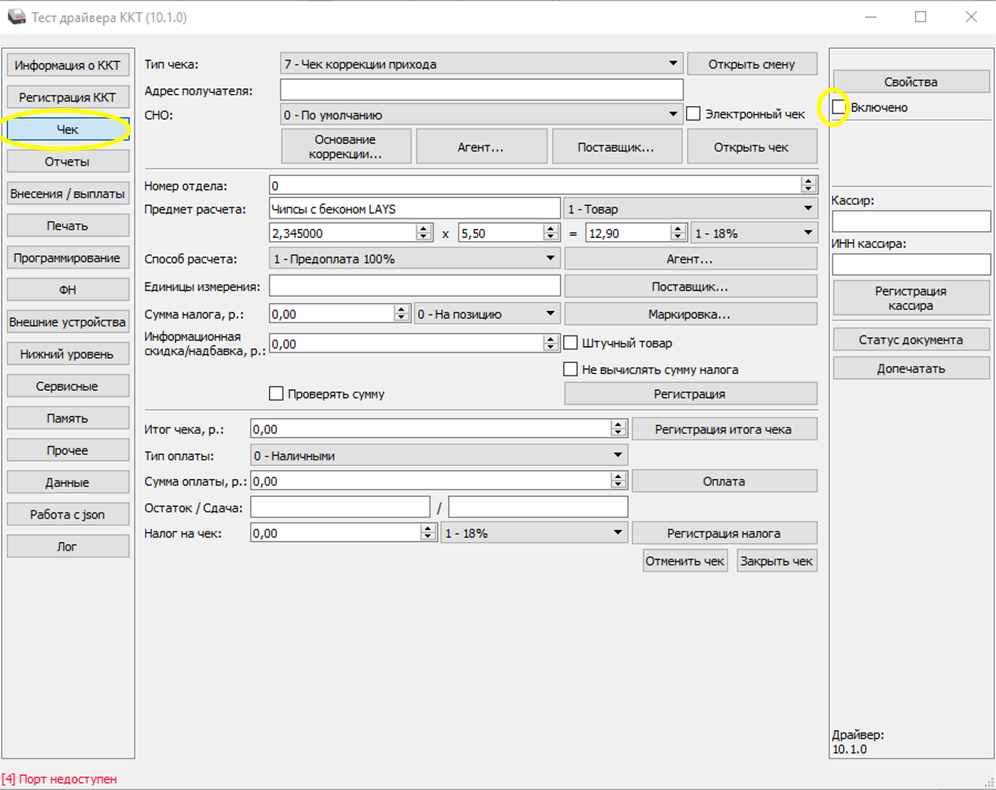
Далее заполняем поля и и вводим данные
1 Нужно выбрать тип чека – Чек коррекции прихода
2 Адрес получателя – вводить не обязательно но лучше ввести (Адрес где зарегистрирован аппарат)
3 Нажимаем основание коррекции
В появившемся окне ,
1 Выбираем тип коррекции – Самостоятельно
2 Описание коррекции – Тут указываем причину пробития (Пробили не с тем налогом, выявление излишков наличности, выявление недостачи.
3 Дата оформления документа
4 Номер документа – должен быть десятизначным
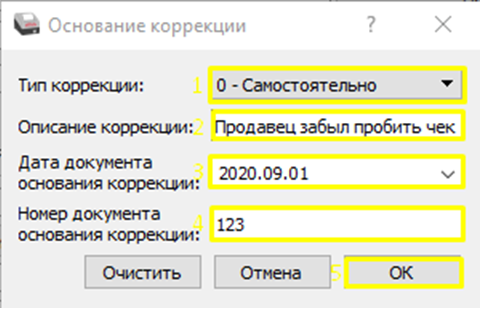
Далее заполняем реквизиты чека
1 Номер отдела если он был
2 Предмет расчета – то что было продано
3 Количество
4 Сумма
5 Налог
6 Способ расчета – как был оплачен неправильный чек
7 Итог чека –сумма чека
8 Тип оплаты — Наличный Безналичный
9 Сумма оплаты
10 Налог на чек – если без НДС указать сумму которая была пробита.
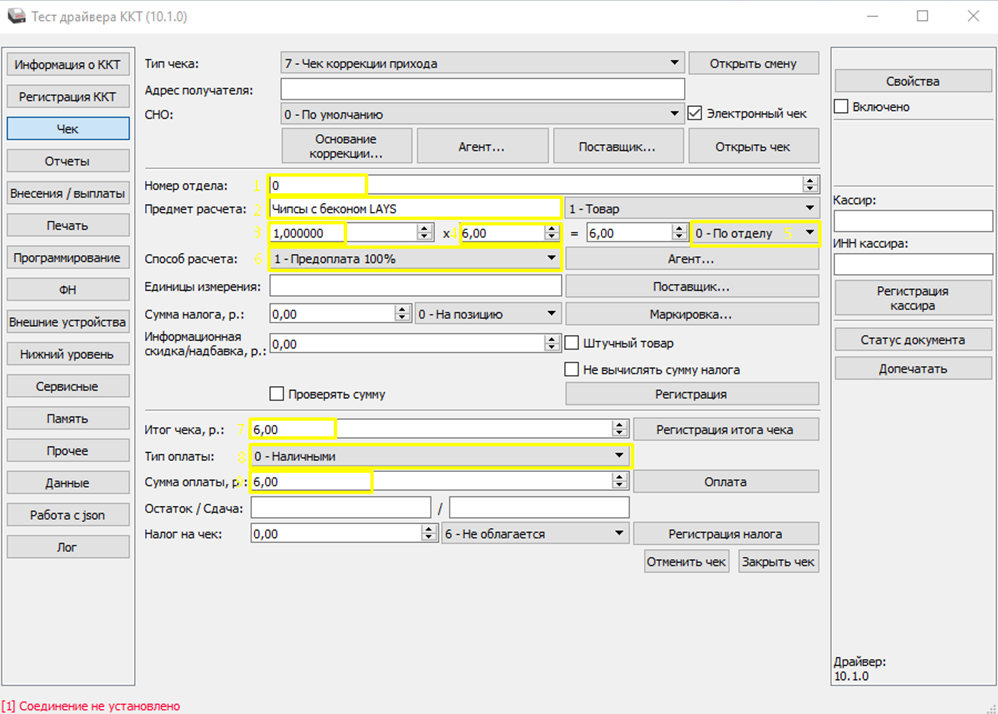
Еще раз перепроверяем все данные и нажимаем
1 Открыть чек
2 Регистрация
3 Закрыть чек
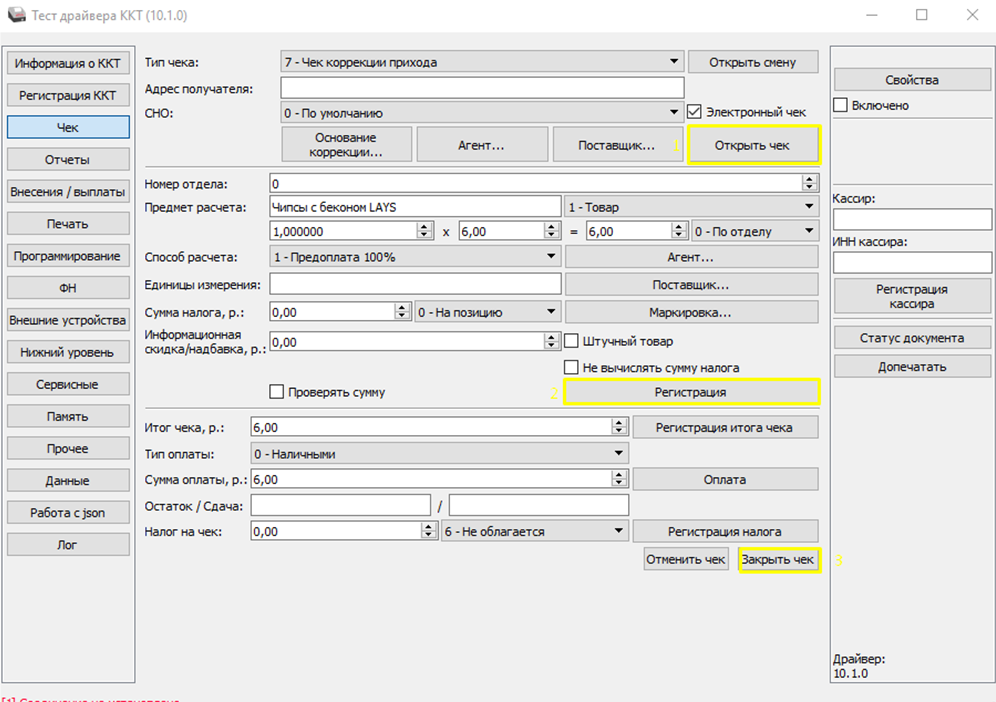
ОСТАВЬТЕ СВОИ ДАННЫЕ И МЫ С ВАМИ СВЯЖЕМСЯ
Обсуждение (35)
-
При пробитии чека из документа реализации — ошибка ошибка реквизита 1171
-
эту ошибку удалось исправить — заполнили номер телефона в карточке контрагента.
Ошибка 1222 при пробитии чека коррекции — осталась
-
-
Приложение
Здравствуйте Ольга. Напишите пожалуйста какая у вас версия драйвера АТОЛ 10 ?
-
версия драйвера ККТ 10.8.1.0
-
-
Приложение
У вас какой именно агент указан в настройках ККТ ? Он совпадает с тем, который указываете при пробитии чека ?
-
При регистрации выбирали агент. Вчера добавили еще комиссионер.
При пробитии чека коррекции нет возможности указывать агента.
-
-
Пришлите скрин обработки пробития чека, где эта возможность отсутствует. Напишите какой у Вас ФФД. Там же через драйвер можно увидеть версию.
-
ФФД 1.1.
Из документа реализация был пробит чек. Теперь необходимо пробить чек коррекции. Признак агента выбирается только при пробитии чека. При пробитии чека коррекции возможность выбора отсутствует -
Спасибо. Тестирую. напишу Вам.
-
Спасибо. Еще хотела отметить что из документа прием наличности тоже не удается пробить чек коррекции =- ошибка такая же. 1222
-
-
Ольга спасибо за уточнение.
-
Ольга ошибка воспроизвелась и у меня то же. Изучаю лог-файл драйвера. Подскажите пожалуйста у Вас при ошибке этой на кассовой ленте было распечатано Ошибка ККТ 0x70DE ? Или другая какая-то?
-
Добрый день. Совершенно верно — ошибка ККТ 0х70DE
-
Подскажите, пожалуйста, а как можно посмотреть лог файл драйвера?
-
-
Приложение
Ольга, скорее всего у Вас на компьютере установлена устаревшая версия компоненты драйвера АТОЛ в самой 1С . На скрине показываю как это увидеть. Проверьте пожалуйста у вас там какая версия?
-
Скачала последнюю версию драйвера ККТ 10.8.1.0, но версия компоненты там все равно 10.6.2.0
Подскажите. пожалуйста. как следует обновить компоненту?
-
-
Приложила
Должна быть версия 10.8.1.0? Как обновить? -
Сейчас попробую обновить драйвер ККТ и после отпишусь о результате.
-
Ольга, последовательность действий:
1) Удаляете драйвер ККТ АТОЛ все версии с компьютера и саму папку ККТ в каталоге C:Program Files (x86)ATOLDrivers10
2) Полностью удаляете папку ExtCompT в каталоге пользователя (у меня такой путь — C:UsersuserAppDataRoaming1C1cv8)
3) Скачиваете последнюю версию комплекта драйверов ККТ 10 от АТОЛ и при установке !внимание! обязательно ставите в пункте Компоненты интеграции — Драйвер 1С (вложение)
4) Добавляете НОВЫЙ экземпляр драйвера оборудования в разделе Подключение оборудования (вложение). В наименовании обязательно пропишите в конце — 10.8.1.0, чтобы отличать его от другого драйвера АТОЛ
5) Создаете новое устройство ККТ с передачей данных и выбираете вид оборудования — АТОЛ:ККТ с передачей данных в ОФД (54-ФЗ) 10.x (10.8.1.0).
6) После выполненных действий драйвер должен корректно отработать. Если будут ошибки — обязательно пишите.-
Драйвер установила. Компонента версия 10.8.1.0
Создала новое устройство (выбрала установленный драйвер с обновленной компонентой).
При пробитии чека коррекции ошибка сохранилась.
-
-
Чек об открытии смены выходит с пометкой ОШИБКА ФЛК.
Но я так понимаю, что это уже другая ошибка? -
Ольга, это ошибка Форматно-логического контроля. Другая ошибка. Можете еще выслать диагностический чек ? Надо еще узнать версию прошивки вашей ККТ. Для этого сделайте следующие действия:
1) Выключите ККТ
2) Нажмите кнопку промотки чековой ленты и !!! не отпускайте.
3) Включите ККТ
4) Дождитесь начала появления звуковых сигналов. На втором гудке — отпустите кнопку промотки чековой ленты. Аппарат выдаст технологический чек диагностики. Его надо сфотографировать и отправить мне. -
выходит меню. технологический чек диагностики не выходит.
Можно как то сформировать его через драйвер ккт? -
Да, правильно, это одно и то же. Обычно вот все описанные симптомы бывают когда версия прошивки отстаёт от версии драйвера.
-
Приложение
Ольга, если из драйвера печатать, то вот так (вложение)
-
-
Да, вижу что последняя 5-я версия платформы Атол стоит. Напишу в техподдержку. Пришлите еще пожалуйста точное название релиза программы 1С
-
можно пока не закрывать вопрос? релиз программы смогу посмотреть только после праздников.
-
-
-
Бухгалтерия предприятия (базовая), редакция 3.0 (3.0.91.23)
Платформа 8.3.17.1851 -
Добрый вечер. Нет еще решения по нашему вопросу?
-
Ольга здравствуйте. Не забыли про вас! Ситуация в следующем: 1С формирует структуру чека с набором тегов и отправляет эту структуру в драйвер АТОЛ. При этом мы проверили что со стороны 1С всё-таки описание тега 1174 заполнено: описание коррекции, дата свершения операции ну и соответствующая версия ФФД подставляется корректно — 1.1.
А дальше драйвер получает этот набор и возвращает отрицательный результат — что-то ему не нравится. Посмотреть в сам драйвер мы не можем, поскольку это «черный ящик».
Лог-файл драйвера я отправил технический форум АТОЛа для разбора, но там не быстро отвечают. Поэтому могу предложить только еще подождать и не буду закрывать обращение пока не получу от них ответ. -
Приложение
Ольга, нашел причину. Это крайне странно, но в последней версии драйвера АТОЛ отсутствует (!!!) поле ОСНОВАНИЕ КОРРЕКЦИИ, в которую 1С пытается выгрузить сформированный тег 1174. Поэтому драйвер возвращает отрицательный результат. Форумы разработчика подсказали что данная возможность присутствует в драйвере АТОЛ версии 10.1. Попробую воспроизвести на этой версии и напишу Вам.
-
Александр. Огромное спасибо, что не бросаете этот вопрос) Жду результата.
-
-
Комментарии закрыты